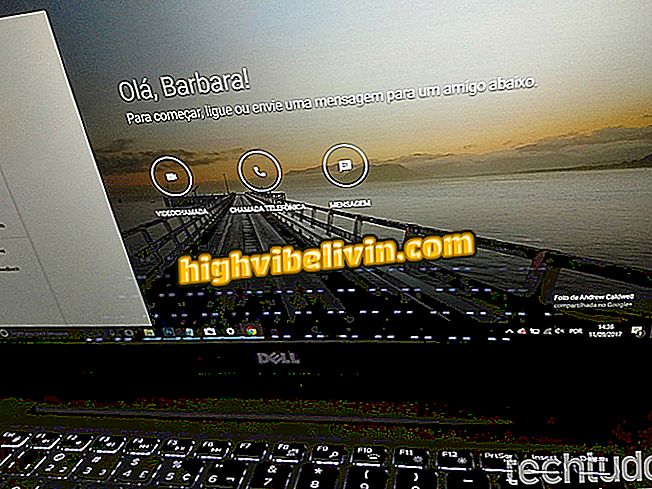Nasveti za prilagajanje varnostne kopije Google Foto na mobilnem
Google Photos je storitev z več kot 500 milijoni uporabnikov po vsem svetu in številnimi privlačnimi prednostmi za shranjevanje fotografij in videoposnetkov na spletu. Platforma ustvarja tematske filme, identificira ljudi in živali in knjižnici omogoča delitev z družino. Njegov glavni poudarek ostaja ponudba neomejenega prostora v Googlovem oblaku.
Neskončno shranjevanje je edinstveno za Google Foto in omogoča najboljšo aplikacijo za varnostno kopiranje medijev pri preklapljanju med telefoni. Nekateri uporabniki imajo morda vprašanja o tem, kako najbolje shraniti elemente in ne tvegajo brisanja fotografij, ki še niso shranjene. Oglejte si nasvete za pravilno nastavitev aplikacije v pametnem telefonu.

Google Photos ima več nastavitev za varnostno kopiranje na mobilnih napravah
Android One: Spoznajte nespremenjeno različico sistema
Nalaganje velikosti
Google Foto ponuja dva načina varnostnega kopiranja: »visoka kakovost« in »izvirnik«. Prva možnost je najprimernejša za brezskrbnost glede količine fotografij in videoposnetkov, ki so shranjene na spletu, če vam ni treba izgubiti kakovosti. Skladiščenje aplikacij Infinity omejuje 16-milijone slikovnih pik in videoposnetke na ločljivost Full HD (1080p), kar pomeni, da bo vsaka vsebina, ki je večja od tiste, stisnjena in shranjena v oblaku. Ne pozabite, da so za skupno rabo na družabnih omrežjih ali celo za tiskanje na papirju A4 popolnoma sprejemljiva številka.
Izberite »Original«, če res potrebujete nespremenjene fotografije in videoposnetke. Če ste video producent ali oblikovalec in želite shraniti fotografije ali videe visoke ločljivosti v 4K, je to edina veljavna alternativa. Na ta način pa varnostna kopija ni več neomejena in začne porabljati kvoto vašega Google računa. Privzeto ima oseba v Googlu 15 GB prostora za uporabo v storitvi Drive, Gmail in varnostnih kopijah izvirne vsebine za fotografije.
Hitro pošiljanje fotografij v oblak
Glavna prednost storitve samodejnega shranjevanja, kot je Google Photos, je zagotovilo, da bodo vaše slike vedno varne, tudi če je vaš mobilni telefon pokvarjen ali ukraden takoj po nepozabnem samoportretu. Vendar privzeto aplikacija shranjuje slike samo, če je pametni telefon povezan z omrežjem Wi-Fi, kar ni vedno tako. Če želite pospešiti nalaganje fotografij za varnostno kopiranje, morate omogočiti funkcijo, specifično za aplikacijo.
Korak 1. Pojdite na stranski meni in se dotaknite »Nastavitve«. Nato izberite »Varnostno kopiranje in sinhronizacija«.

Pojdite v meni za varnostno kopiranje in sinhronizacijo Google Foto
2. V razdelku »Varnostno kopiranje s celičnimi podatki« aktivirajte tipko poleg možnosti »Fotografije«. Od tam naprej bo Google Foto v oblak poslal vse slike, posnete s kamero pametnega telefona, tudi brez Wi-Fi.

Omogočite nalaganje fotografij 3G ali 4G v Google Foto
Pozornost do porabe interneta in baterije
Medtem ko je uporaba podatkovnega omrežja koristna, ker ne zamudite nobenih fotografij, je lahko funkcija za internetni paket smrtna. Vse je odvisno od količine gigabajtov na mesec, ki jih imate na voljo pri vašem operaterju. Poleg tega funkcija običajno porabi več baterije na telefonu, ker ohranja vedno aktivno povezavo z Googlovimi strežniki za pošiljanje slik. Če skrbite za baterijo in 3G / 4G, jo izklopite - še posebej za videoposnetke.
Neprekinjeno varnostno kopiranje na iPhone
Google Photos je na voljo tudi za iPhone (iOS) kot alternativo iCloudu za shranjevanje multimedije brez skrbi za prostor. Vendar pa je v Appleovem sistemu njegovo delovanje bolj omejeno. Varnostna kopija se začasno ustavi, ko je zaslon izbrisan, zato morate narediti trik, da boste nalaganje dolgo časa aktivno.
Odprite Apple Music, predvajajte katero koli skladbo in imejte telefon priključen na polnilnik. Na ta način se iPhone ne izklopi pravilno, hrani fotografije in videoposnetke v ozadju.
Kako shraniti izvirne datoteke na sekundarni račun
Ena od omejitev storitve Google Foto je nezmožnost izbire fotografij za neomejeno varnostno kopiranje in drugih za pošiljanje v polni velikosti. Z drugim trikom pa lahko razdelite fotografsko in video knjižnico. Preden začnete, se prepričajte, da je varnostna kopija v Google Računu omogočena za »Visoka kakovost (neomejeno)«.
Korak 1. Počakajte na konec varnostne kopije galerije Google Foto. Nato dostopite do nastavitev v stranskem meniju in tapnite puščico poleg e-pošte, da razširite meni računov.

Razširite meni Google Računi
Korak 2. Pojdite na "Dodaj račun" in vnesite drug Gmail naslov. Če nimate sekundarnega Google računa, ustvarite novega.

Dodajte nov račun v Google Foto
3. Ko dodate nov račun v Google Foto, pojdite v meni »Varnostno kopiranje in sinhronizacija« in se dotaknite možnosti »Varnostni račun«. Izberite novo dodani račun, če še ni aktiven v telefonu. Nato se dotaknite možnosti »Velikost nalaganja« in izberite možnost »Original«.

Nastavite prvotno varnostno kopijo velikosti za sekundarni račun
4. Nazaj na začetni zaslon storitve Google Foto, izberite vse fotografije in videoposnetke, ki jih ne želite shraniti v polni velikosti. Nato odprite meni aplikacije in tapnite »Izbriši iz naprave« - ne pozabite, da je ta vsebina že shranjena v vašem primarnem računu za Google Foto.
Na domačem zaslonu naredite vidno samo pomembno vsebino, ki jo je treba varnostno kopirati v nestisnjeni obliki, to je pri največji ločljivosti. Počakajte na samodejno varnostno kopiranje na sekundarni račun.

Izbrišite fotografije, ki jih ne želite shraniti v polni velikosti
5. Na koncu izvirne varnostne kopije se vrnite na nastavitve varnostnega kopiranja, vrnite se na primarni račun in označite velikost varnostne kopije za »Visoka kakovost«.

Vrnite se na primarni račun Google Foto in znova omogočite neomejeno varnostno kopijo
Kako sprostiti prostor v mobilnem telefonu s storitvijo Google Foto
Google Photos ima gumb za hitro čiščenje pomnilnika, ki izbriše vse vsebine, ki so bile že shranjene v pomnilniku telefona. Pojdite v stranski meni, se dotaknite "Clear space" in nato "Release". Če ste se odločili za trik, ki uporablja dva računa za ohranitev neomejenega dela v varnostni kopiji in enega v izvirniku, ne pozabite uporabiti čiščenja aplikacije samo, ko končate oboje.

Sprostite pomnilniški prostor, ki ga enkrat zasedajo fotografije in videi, ki so že varnostno kopirani
Kako prenesti datoteke Google Foto naenkrat? Odkrijte v forumu.